Cum să joci Roblox pe Oculus Quest și Quest 2
Ce să știi
- Roblox nu este disponibil ca joc Oculus Quest sau Quest 2, așa că trebuie să vă conectați căștile la un computer folosind un cablu de legătură.
- Odată ce sunteți conectat, puteți activa VR din meniul de setări Roblox.
- Dacă acest lucru nu funcționează, instalați și rulați SteamVR pentru a activa VR în Roblox.
Acest articol explică cum să joci Roblox pe Oculus Quest și Oculus Quest 2 căști de realitate virtuală. Deoarece Roblox nu este disponibil ca joc Oculus Quest sau Quest 2, aveți nevoie de un PC pregătit pentru VR și un cablu de legătură pentru a conecta computerul la Quest.
Puteți juca Roblox pe Oculus Quest?
Puteți juca Roblox pe Oculus Quest și Quest 2, dar numai cu o soluție. Roblox nu este disponibil pentru Quest sau Quest 2, așa că trebuie să utilizați căștile în modul Oculus Link. În acest caz, conectați Quest la un computer cu un cablu de legătură, un tip special de cablu USB-C de înaltă calitate. Puteți folosi cablul de legătură oficial Oculus Quest sau orice cablu compatibil de la terți. Roblox rulează pe computer, iar computerul trimite date către Quest prin cablul de legătură, care vă permite să jucați Roblox în realitate virtuală.
Cum să joci Roblox pe Oculus Quest și Quest 2
Iată cum să joci Roblox pe Oculus Quest sau Quest 2:
-
Navigați la Pagina de configurare a Oculus și faceți clic DESCARCĂ SOFTWARE.
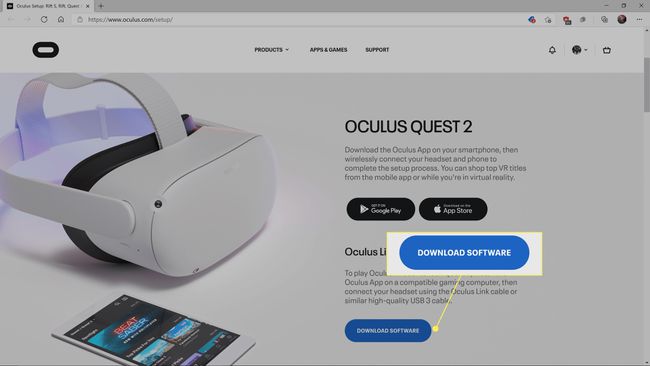
Așteptați ca aplicația Oculus să termine descărcarea, apoi instalați-o.
-
Lansați aplicația Oculus pe computer și faceți clic Dispozitive.
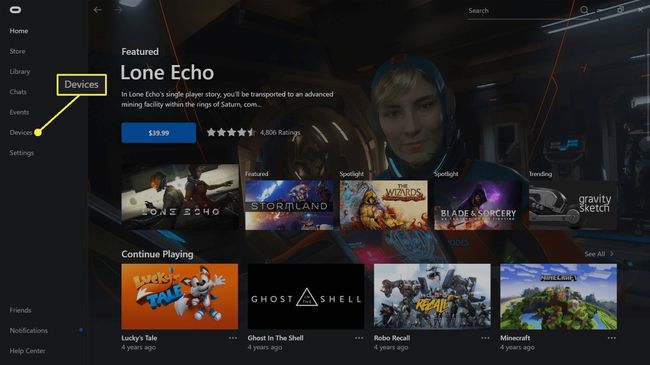
-
Clic Adăugați căști.
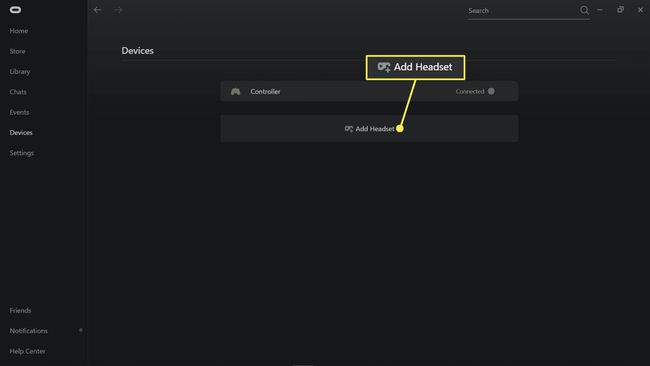
-
Selectați Căutare sau Misiunea 2, și faceți clic Continua.
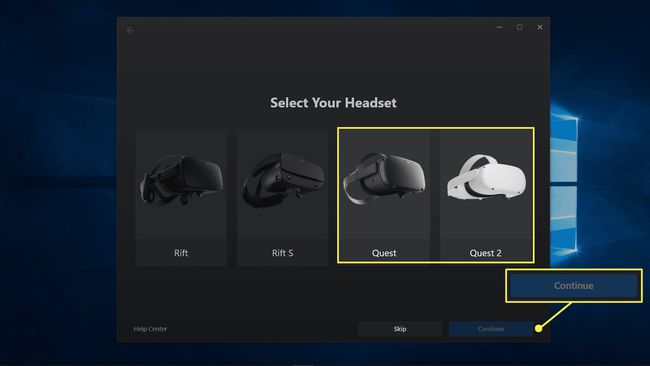
-
Conectați-vă Quest sau Quest 2 la computer cu un cablu de legătură și faceți clic Continua.
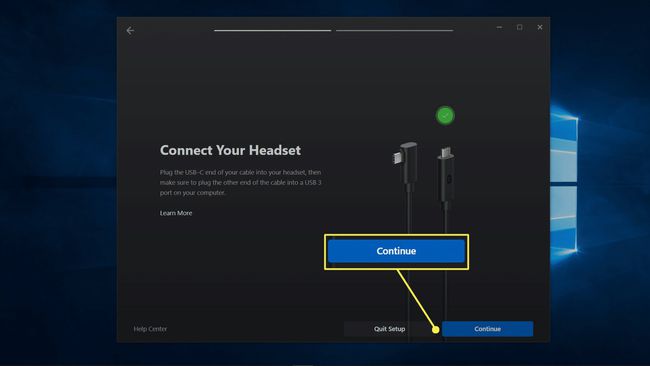
-
Clic Continua.
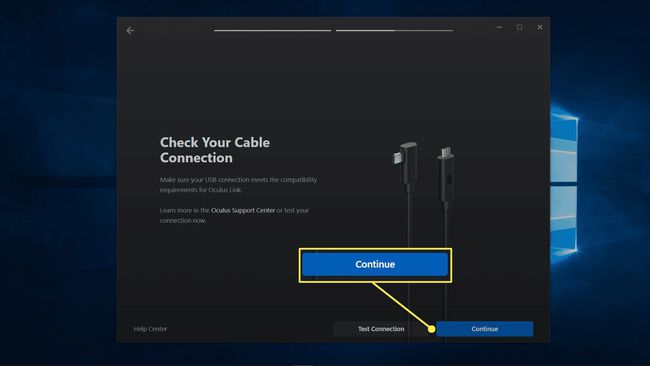
-
Clic Închide.
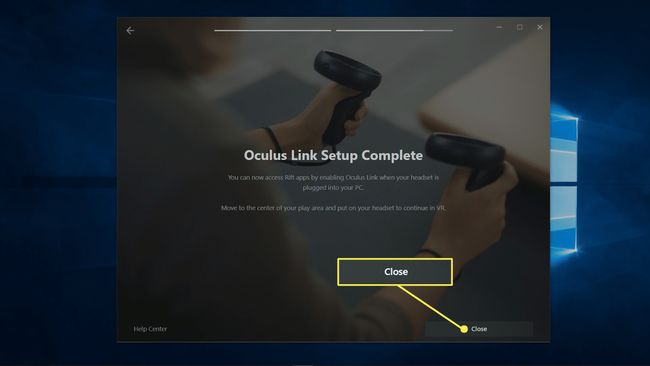
Pune-ți căștile.
-
Pe căști, căutați o solicitare de acces la date și permiteți sau respingeți solicitarea.
Puteți nega în siguranță, deoarece nu va afecta deloc acest proces.
-
Pe setul cu cască, selectați Permite.
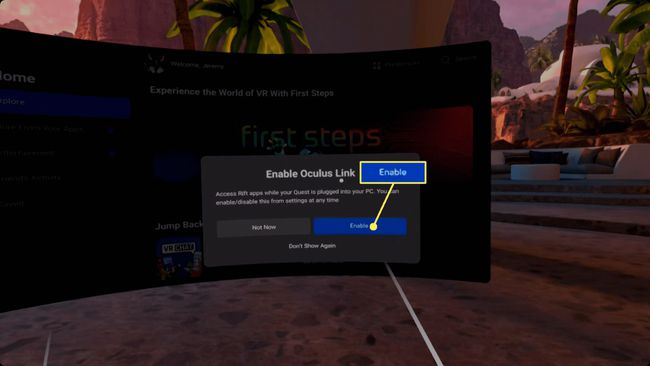
-
În aplicația Oculus, faceți clic Setări.
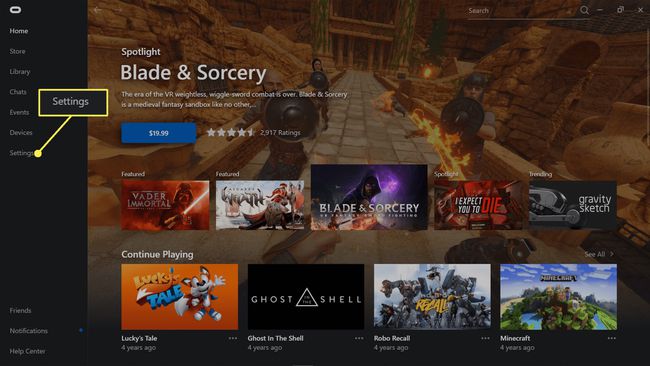
-
Clic General.
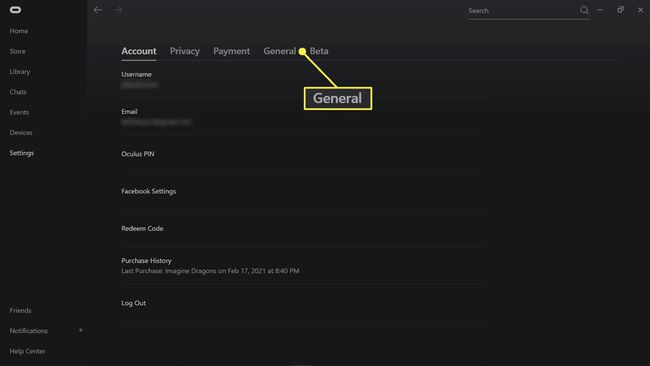
-
Permite Surse necunoscute.
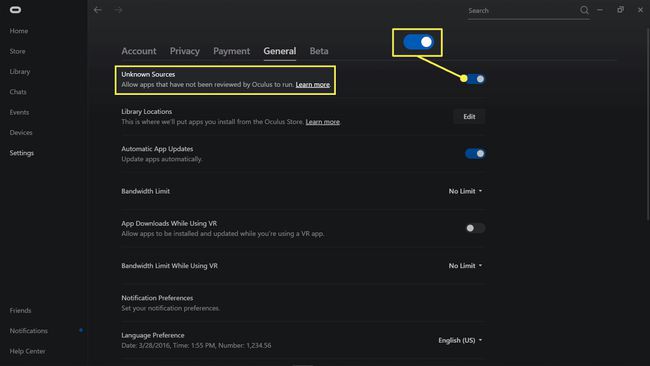
-
Găsiți un joc Roblox care acceptă VR și faceți clic pe butonul de redare.
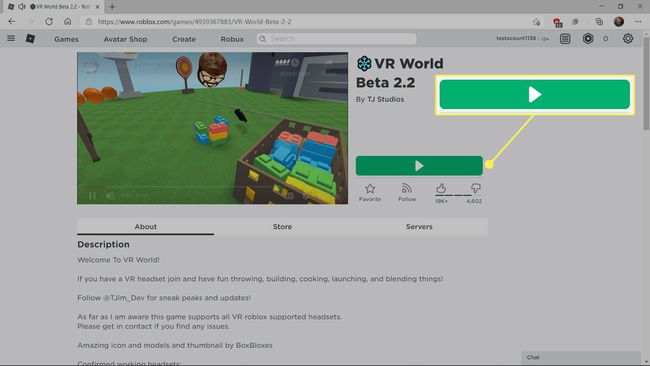
-
Pune-ți căștile și joacă Roblox în VR.
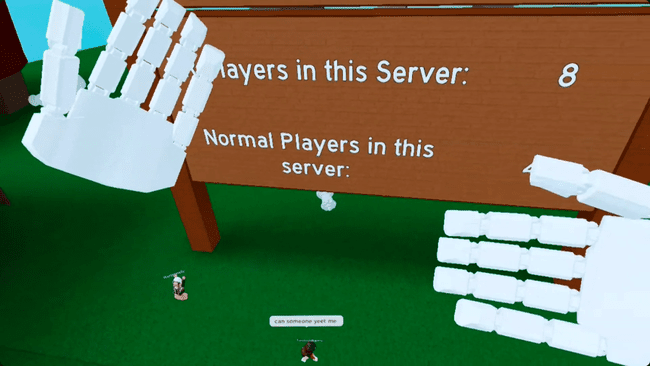
Dacă jocul Roblox nu s-a lansat în modul VR, deschideți setări și selectați VR.
Ce se întâmplă dacă nu poți juca Roblox în modul VR?
Dacă v-ați conectat cu succes Quest sau Quest 2 la computer și jucați Roblox într-un mod virtual modul desktop pe căști, dar nu vedeți o opțiune pentru a activa VR, există o mână de potențial probleme.
- Lumea nu acceptă VR: Nu tot Jocuri Roblox acceptă VR, iar cele care s-ar putea să nu accepte Quest și Quest 2. Dacă nu vedeți opțiunea VR în meniul de setări din joc, încercați o altă lume Roblox.
- Aveți o versiune veche sau beta de Roblox: Încercați să dezinstalați Roblox și să îl descărcați din nou direct de pe site-ul Roblox. De asemenea, poate ajuta instalați aplicația ca administrator dacă ai această capacitate.
- Este posibil să aveți nevoie de Steam VR: Încerca folosind Quest cu Steam VR. Conectați-vă Oculus Quest sau Quest 2 la computer folosind instrucțiunile furnizate mai sus, dar lansați SteamVR înainte de a efectua pasul 15. Odată ce Steam VR rulează, puteți lansa jocul Roblox la alegere și acesta se va deschide automat pe Quest în modul VR.
